Продолжение. Первая часть
Давайте подумаем, как добиться эффекта «мокрой кожи». Основа эффекта — градиентные переходы на лице от достаточно светлых к достаточно темным областям и обратно. Я на иллюстрации ниже стрелками обозначил эти переходы.
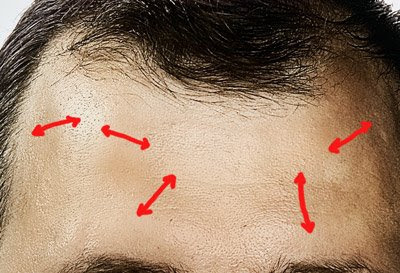
В первую очередь таковой эффекта можно добиться с помощью света в студии. Свет должен быть достаточно жестким и идти по касательной к поверхности лица. Я использовал два узких стрип-бокса, расположенных достаточно близко к модели (около метра), сзади меня метрах в трех или четырех от модели стоял октобокс, еще одна пыха подсвечивала фон. Иллюстрация — ниже.
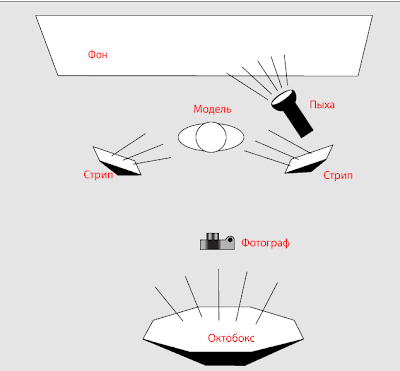
Далее открываем фото. У меня получилось вот это:

На лице есть несколько не то бликов, не то пересветов. Вывод простой. Фотографирование — это ремесло, а ремесло — это навык, а навык появится, если заниматься чем-то постоянно, а не как я, раз в три месяца. Есть ведь простой способ избавиться от подобных бликов: взять источники света, бóльшей площади (не стрип шириной 40 см, а стрип, шириной 80 см) и пододвинуть его как можно ближе к модели. Эти блики пришлось немного убрать в фотошопе.
Следующим шагом будет создание и усиление тех градиентных переходов, о которых речь шла выше. Мне было достаточно увеличить контраст с помощью S-образной кривой: в меню идем Image=>Adjustments=>Level, появляется окошко с кривыми (можно использовать клавиатурное сокращение ctrl+L) и прямую кривую превращаем в S-образную.
Если вы использовали более традиционную схему освещения или взяли фото из клипарта и на нем опять же модель освещена традиционно, то можно воспользоваться следующим приемом. В файле с фотографией, открытом в фотошопе, создаем сверху слой и заливаем его серым цветом.
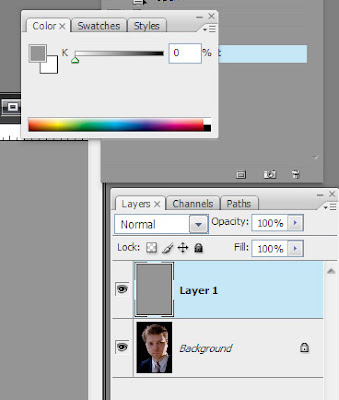
Устанавливаем режим смешивания для серого слоя overlay
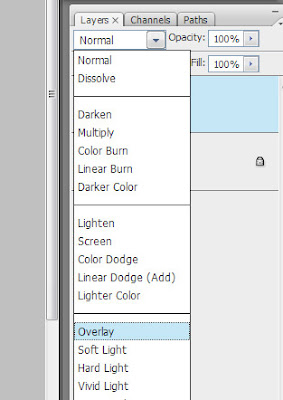
Берем кисточку, устанавливаем параметр Opacity где-нибудь на 3-6%

И начинаем рисовать кисточкой темные и светлые зоны. Там где надо кожу затемнить, рисуем черным цветом, там где надо высветлить — белым. Для того, чтобы понять, где надо рисовать светлым, а где — темным, в качестве образца можно использовать чужие фотографии, хотя бы того же Дэйва Хилла. После этого не забываем слой разблерить: в меню идем Filtr=>Blur=>Gaussian Blur и выбираем радиус размытия где-нибудь 30-60 пикселей.
Теперь нам надо сделать выбор. Дэйв Хилл обычно кожу отгламуривает, в смысл ретуширует ее так, чтобы она была гладкой. На англоязычных сайтах эта процедура называется degrunge, я читаю это слово как «дэгранж». Я же хочу добиться другого эффекта и поэтому кожу шарплю, чтобы вытянуть все поры. Идем в меню Filter=>Sharpen=>Unsharp Mask. Вместо Umsharp Mask можно использовать Smart Sharpen.
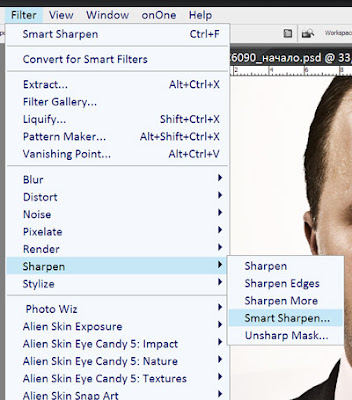
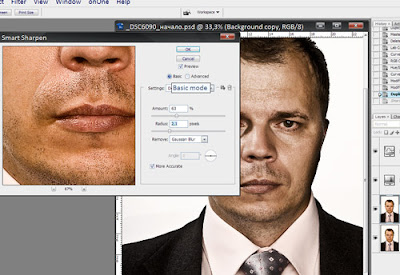
Теперь воспользуемся советом от Джима Фискуса: создаем копию слоя и переведим новый слой в черно-белый режим любым способом. В фотошопе CS3 есть отличная функция: в меню Image=>Adjustments=>Black & White (или клавиатурное сокращение Alt+Ctrl+Shift+B) вызывает диалоговое окошко, в котором с помощью бегунков Reds и Yellows можно замечательно добавить контраста тем переходам на коже, которые нас интересуют. Я же использовал не копию слоя, а корректирующий слой. Эффект — тот же.
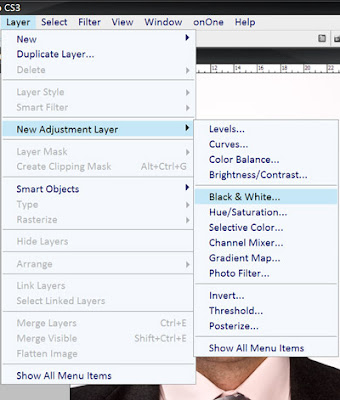

Для верхнего черно-белого слоя устанавливаем режим смешивания на soft light. Подрегулируем под свой вкус значение opacity для верхнего слоя. Одно замечание. Все манипуляции ведут к тому, что кожа превращается в «мокрую кожу», а волосы — в проволоку. Поэтому для одежды и волос я создаю маску, чтобы избежать не очень симпатичного на мой вкус эффекта. Маску можно создавать с не очень точными границами: как на иллюстрации ниже
Теперь давайте займемся тонированием кожи. Я для этого использую цветовое пространство LAB. Объединим все слои в один и меняем цветовое пространство файла: в меню идем Image=>Mode=>Lab color. Идем в меню Image=>Adjustments=>Curves. В качестве шпаргалки привожу иллюстрацию из книги Дэна Маргулиса «Photoshop Lab Color. Загадка каньона».
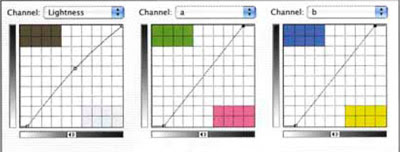
Если мы обратимся ко вкладке Lightness, то кривая отвечает за светлоту тонов, если сделать ее S-образной, то общий контраст снимка увеличится.
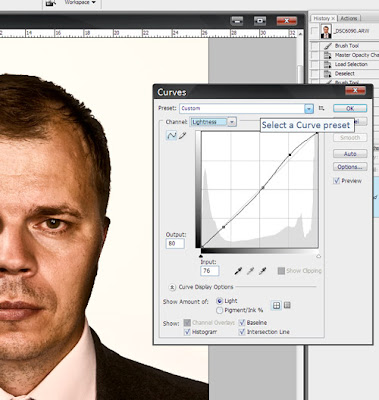
Мы же хотим сделать цвет кожи более коричневым. Для этого немного уменьшим яркость синего. Идем во вкладку, отвечающую за канал b и немного сдвинем вправо верхний левый край кривой.
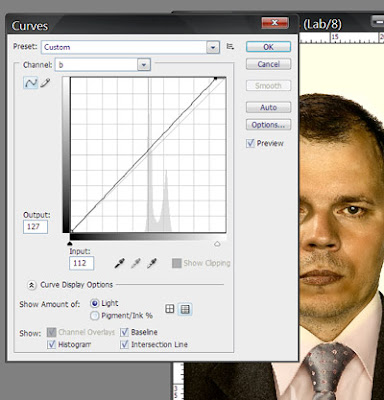
Кожа у нас тонирована. Возвращаемся в пространство RGB: Меню=>Image=>Mode=>RGB Color. Теперь уберем насыщенность у оттенка кожи. Драган использует оттенки кожи примерно такие, какие мы получили, но я хочу добиться эффекта а-ля Хилл. Идем в меню Layer=>New Adjustments Layer=>Hue/Saturation и уменьшаем значение Saturation до уровня, какой нам покажется приемлимым.
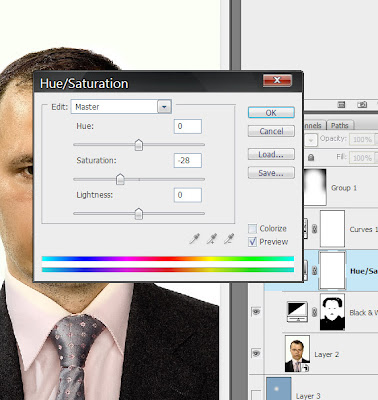
После всех манипуляций с фотошопом, у меня получилось нечто вот такое:

В этом варианте мне не нравится две вещи. Первая из них — фон. Пустой и какой-то белый. Из всех слоев создаем группу. Создаем новый слой и размещаем его под группой. Заливаем слой каким-нибудь цветом. Я выбрал оттенок синего R129/G164/B194. Это будет у нас фон. Теперь фон сделаем таким, как на фотографиях Platon'а — как бы окаймляющим фигуру модели. Для этого создаем маску слоя для группы из всех слоев, расположенных выше фона и вручную обрисовываем фигуру. После этого сильно блерим маску (Gaussan Blur со значениями больше ста пикслелей). Получем нечто похожее на иллюстрацию:
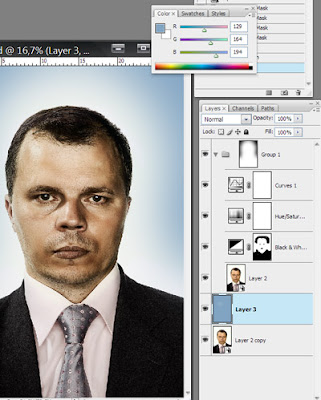
Сам портрет выглядит так:

Вторая вещь, которая мне не нравится, это то, что портрет выглядит «грязным», с каими-то ненужными переходами. Поэтому надо на первом этапе подготовки снимка к обработке портрет подретушировать: убрать прыщи, недостатки кожи, сделать ее более ровной, но не гладкой. Второй вариант из другой фотографии я сделал именно так. Получилось на мой взгляд лучше:

На мой взгляд поставленную перед собой задачу я выполнил. Методика позволяет контролировать все стадии процесса. К тому же позволяет добиваться похожит результатов. И наоборот: если слегка изменить некоторые шаги, то можно получить иной портрет:

Подводя итог, еще раз пропишем алгоритм.
- Открываем RAW, обычные настройки, экспозиция, шарпинг,
- Избавляемся от недостатков кожи, но сохраняем ее фактуру,
- Добавляем или усиливаем переходы на коже,
- Шарпинг,
- Техника Soft Light: корректирующий слой «Black And White», маска, подбор значения opacity,
- Перевод в Lab Colors, работа с каналом b, тонирование кожи,
- Убавляем Situration,
- Объеденяем в группу, создаем слой, переносим на фон, заливаем? Делаем маску слоя для группы.
Последний шаг — показываем всем друзьям и недругам: «глянь, как круто!»





3 коммент.:
И Вы считаете, что сделали Драгана?
То что я увидел на выходе кроме как ужас назвать нельзя.
Ну «ужас», но ведь не «ужас, ужас, ужас, ужас!!!» :) У Драгана-то ведь не гламурные красавчики и красавицы на фотах
Pretty interesting place you've got here. Thanx for it. I like such themes and everything connected to this matter. I definitely want to read a bit more on that blog soon.
Sincerely yours
Steave Markson
Отправить комментарий